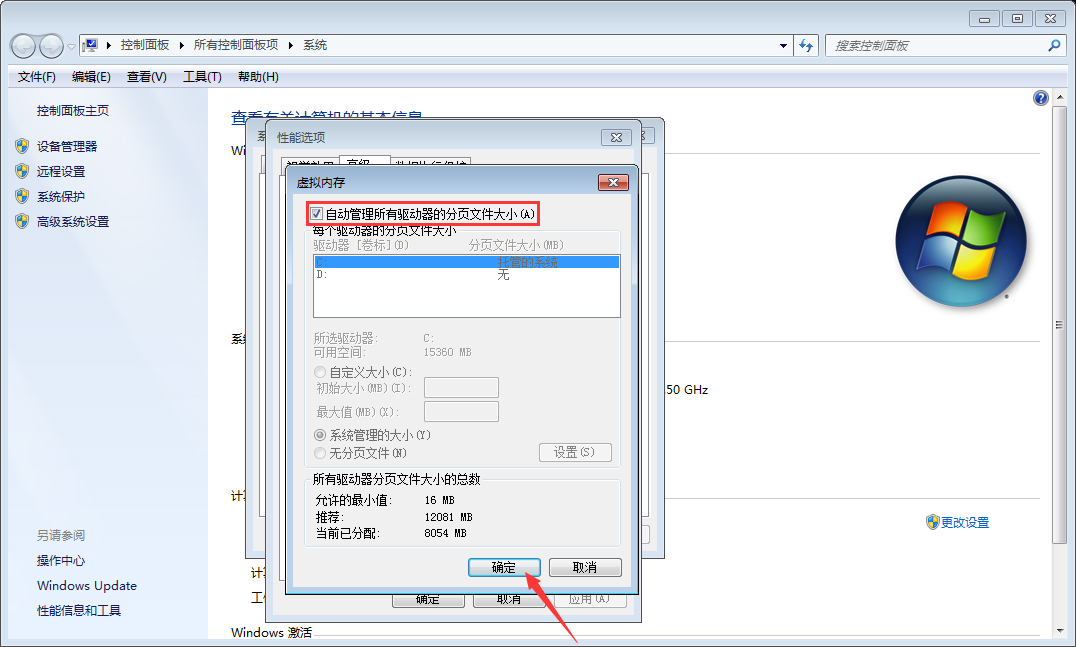当设备提示“内存不足”,不少人都会选择加装内存条。除此之外,用户也可以修改电脑的虚拟内存,已增加运行内存!当然,并不是每一个用户都清楚虚拟内存的修改方法的。那么win7系统虚拟内存怎么修改呢?下面小编就来分享一下具体的方法。
win7系统虚拟内存怎么修改
打开设备,点击“开始菜单”,右键单击“计算机”,再选取“属性”;
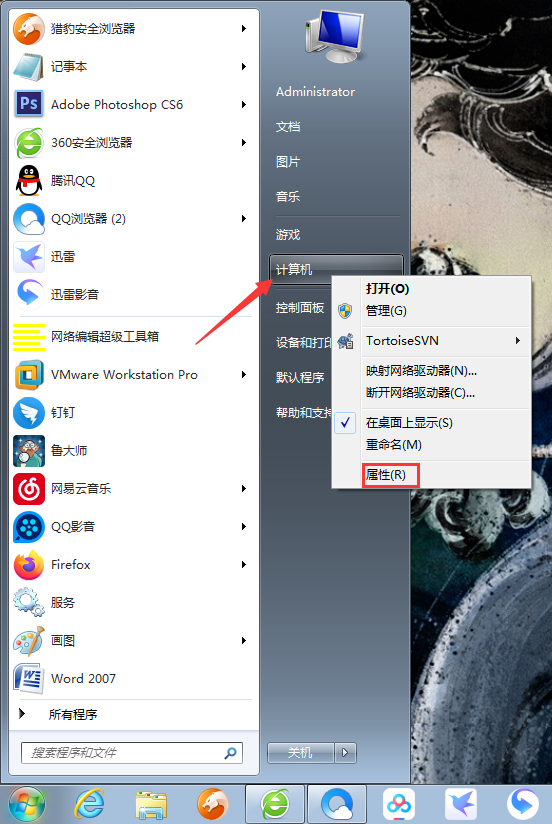
在新窗口中找到“高级系统设置”,并将之打开;
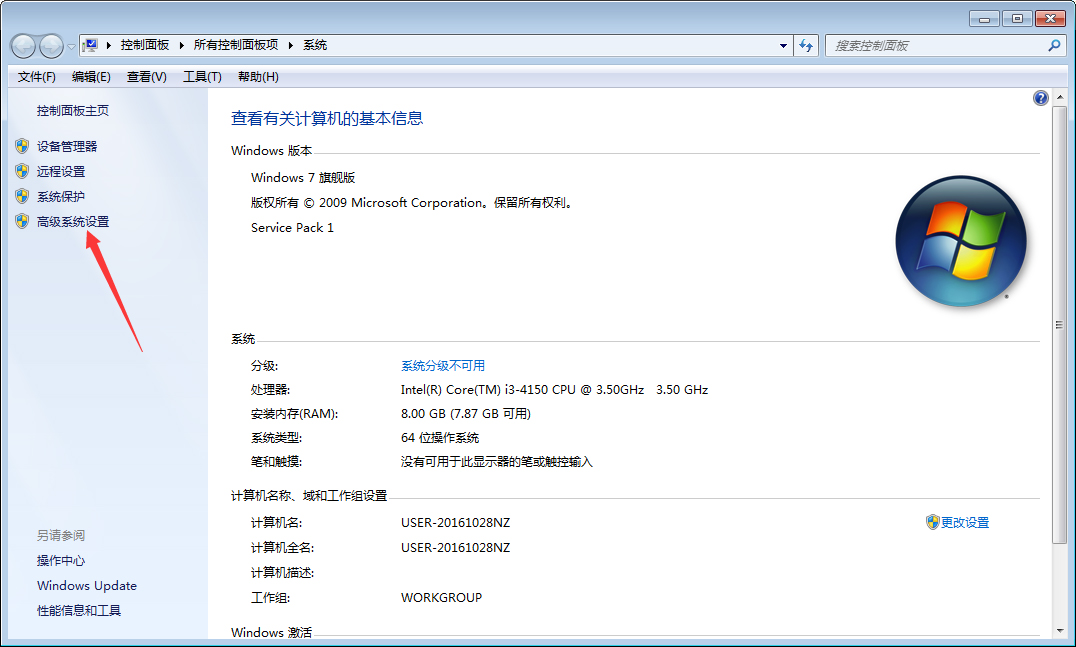
待系统属性窗口弹出后,在“高级”一栏中找到“性能”,再点击其中的“设置”按钮;
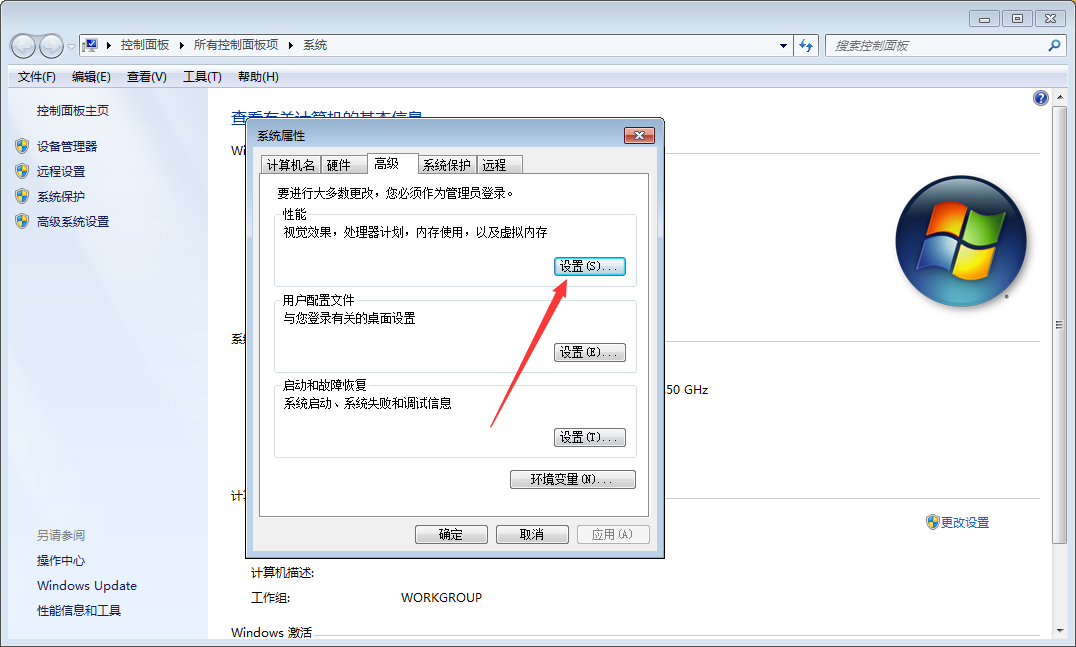
接着,在性能选项窗口内的“高级”页面中找到虚拟内存更改按钮;
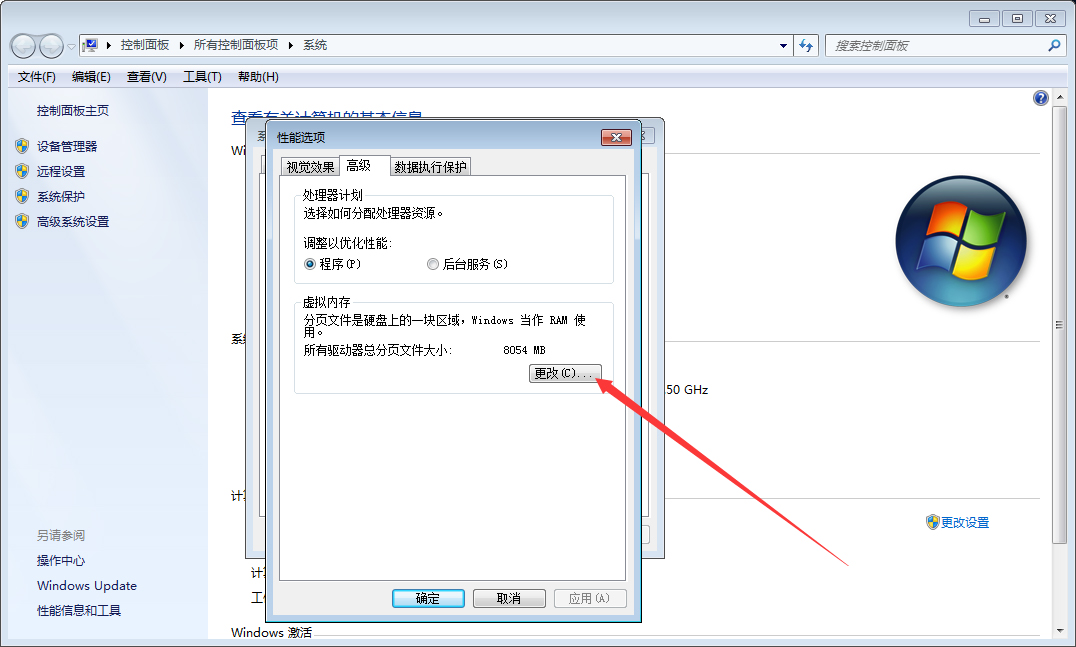
点击该按钮后,勾选“自动管理所有驱动器的分页文件大小”,再按下“确定”即可。